
Если вы когда-либо использовали вспышку на своей камере, чтобы сфотографировать кого-то в темной комнате, вы, вероятно, видели эффект красных глаз. Здесь зрачки человека кажутся ярко-красными, а не естественными черными.
Красные глаза были серьезной проблемой при съемке фотографий на пленку, но, к счастью, есть быстрое цифровое решение. Я собираюсь продемонстрировать эту технику в Photoshop, но вы можете легко использовать другое приложение для редактирования изображений, например GIMP - просто используйте эквивалентные инструменты и методы.
Что вызывает красные глаза?
Эффект красных глаз возникает, когда вы делаете снимок при слабом освещении со вспышкой, расположенной очень близко к объективу камеры. (Это особенно характерно для камер смартфонов и некоторых фотоаппаратов с функцией наведения.) Когда свет от вспышки попадает в глаза объекта, он проходит через зрачок и отражается кровеносными сосудами сзади. Это то, что заставляет их зрачки светиться красным.

Если вы хотите полностью избежать эффекта красных глаз на фотографиях, не используйте вспышку, встроенную в камеру или смартфон. Вместо этого сделайте снимок без вспышки или используйте дополнительную вспышку.
Инструмент красных глаз
Однако, если вам абсолютно необходимо использовать вспышку, в Photoshop и большинстве других крупных приложений для редактирования изображений есть специальный инструмент для устранения эффекта красных глаз. Это самый простой способ устранить эффект красных глаз.
Откройте изображение, которое вы хотите отредактировать в Photoshop, и скопируйте фон на новый слой, нажав Control + J на клавиатуре (или Command + J на Mac). Никогда не изменяйте пиксели исходного изображения или фонового слоя в Photoshop.
Выберите инструмент «Красные глаза» на боковой панели. Он находится в той же стопке, что и другие средства исцеления , поэтому щелкните и удерживайте значок инструментов исцеления, чтобы отобразить его во всплывающем окне, или циклически переходите к нему с помощью сочетания клавиш Shift + J.
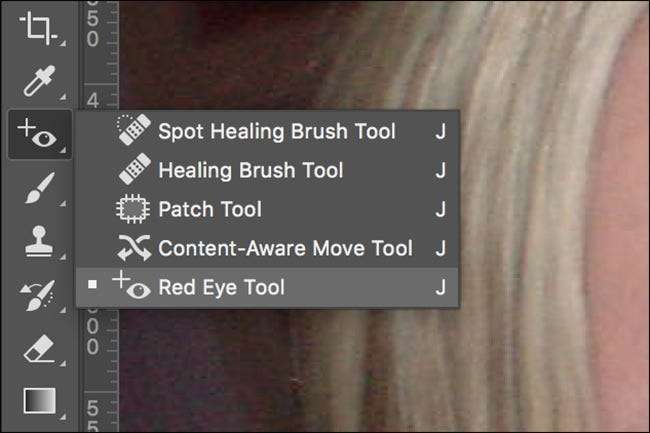
Оставьте для параметра Размер зрачка и Степень затемнения значения по умолчанию 50%; это работает почти для каждого изображения.
Есть два способа использовать инструмент «Красные глаза». Во-первых, просто нажмите на красный зрачок, и Photoshop автоматически выберет пораженную область. Я предпочитаю его использовать именно так.

В зависимости от цветов на фотографии вам может потребоваться немного больше контроля. Чтобы точно указать Photoshop, где находится проблемная область, щелкните и перетащите рамку вокруг глаза объекта с помощью инструмента «Красный глаз». Это ограничит инструмент только выбранной областью.

Чтобы полностью удалить эффект красных глаз с вашего изображения, вам может потребоваться комбинация обоих методов или один из них более одного раза. Просто продолжайте наносить их, пока не исчезнут красные глаза.
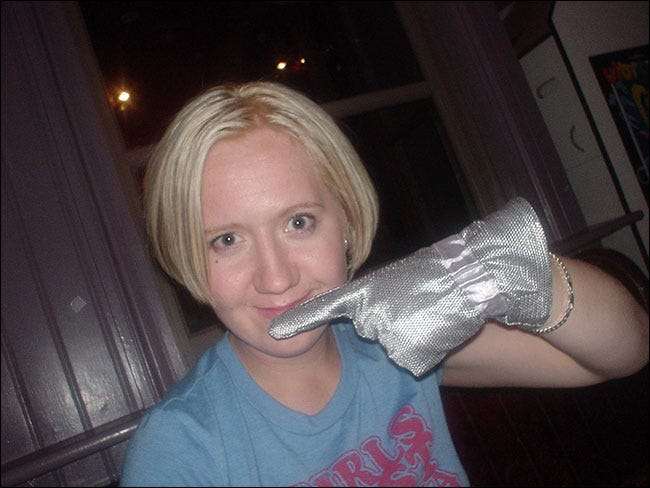
Во времена кино красный глаз мог испортить отличную фотографию. Теперь же, благодаря мощным редакторам цифровых изображений, таким как Photoshop, это не так. Устранить даже самый сильный эффект красных глаз просто одним щелчком мыши.
Фото: Дэвид, Бергин, Эммет и Эллиотт .







